
 pjtime评测室
pjtime评测室
 pjtime评测室
pjtime评测室
身处大数据信息化时代,人与人之间信息互通的需求也达到了前所未有的高度,这一点在协同办公领域体现得尤为突出。然而,尽管投影、会议平板等大屏显示系统的应用正在变得日益普及,但对于绝大多数使用者来说,采用传统方式组建的会议系统却存在诸多弊端,最棘手的问题是,繁复庞杂的系统连接,不仅使得系统美观性大大降低,更在人员之间造成了沟通不畅的状况,极大地降低了会议效率。如何让会议系统变得简洁易操作,将浪费在设备操作上的宝贵时间还给会议本身,实现更加高效的沟通,就成为提升会议系统应用体验的焦点。

产品组合图
为了打造智能、交互、高效、无线的可视化交流共享模式,基于丰富会议室项目经验积累,同辉佳视(BJB)自主开发的Q-Share智能交互会议终端问世。为了验证这款终端是否能真正从根本上解决传统会议的弊端,是否能打造一种全新的畅快会议体验,投影时代网(pjtime.com)评测室赶在这款终端批量上市之前拿到了首批机器,让大家先睹为快!
外观篇——中规中矩,不乏亮点

BJB Q-Share智能交互会议终端已经是第二代产品,较上一代,其采用了全新的外观设计,据Q-Share负责人向投影时代透露整体外观灵感来自于精装书,采用方背圆角搭配,在“巴掌大”的机身上,只有LOGO和前面板指示灯,符合现代商务会议大气简约的风格定位。为了防止噪音对会议进程的干扰,Q-Share采用无风扇设计,而喷砂铝合金外壳不仅起到了良好的散热作用,更为机器的颜值加分。并且在上屏速度方面也得到了提升。一套Q-Share系统由接收器+发送器小Q构成,一部接收器最多可同时上4个画面。

Q-Share的全部接口集中设置在机身背部,除电源,双天线外,还配有LAN网络接口、3.5mm通用音频输出接口、VGA输出接口、HDMI输出接口,和USB接口,基本可以满足会议室常见电子设备的连接需求。

Q-Share的小Q也同样采用了黑色塑胶材质,造型设计中规中矩,中央的圆形按键用于同屏传送,按键手感不错。整体来看,Q-Share的外观设计属于中规中矩风格,更多考虑舒适性、实用性,不过既然是会议设备,这种看似保守的设计其实倒是更加适合多种风格的会议室,所谓“少即是多”,颇有中国式智慧的意味。

考虑到用户需求的多元化,Q-Share配备三种型号,分别支持单画面(1个小Q)/双画面(2个小Q)/四画面(4个小Q),当然,用户使用中如果感觉不够用,小Q也是可以单独购买的,这一点很人性化。
设置篇——简单快捷,轻松上手

在正式使用之前,需要先对接收器和小Q进行配对。方法很简单,将小Q与接收器的USB接口对接,几秒种后小Q上指示灯常亮就OK了!之后取下小Q,将其连接到参与会议的电脑上即可。轻击按键即可同步传送电脑画面至平板会议一体机或投影机或其他大屏上。
当然,移动办公设备的日益普及也对会议系统提供了共享需求。直接使用智能手机、平板电脑等移动设备以无线联网的方式实现传屏也是OK的。对于使用iOS系统的用户,可以在接入Q-Share所在局域网后直接使用系统自带的AirPlay功能。这样做的好处是,传屏不会占用4G网络带宽,于是,用户可以在传屏的同时,在手机上上网,方便查询或传送资料。
而android系统用户,需要先下载一个占用内存很小的app,来实现传屏功能,但由于该功能占用了无线网络带宽,所以投屏同时是不可以手机上网的。那如果一定要平板或手机在投屏同时又能上网的话,可以在Q-Share接收器上接入一个路由器就可以了,目前已实现4G信号直接覆盖。

接下来按照提示操作即可迅速完成会议系统组网,开机画面是这个样子的↑。可以看到,在屏幕左上角直接给出了无线网络地址,这样在开会时,主持人开启系统,与会者即可自行接入组网,非常方便。
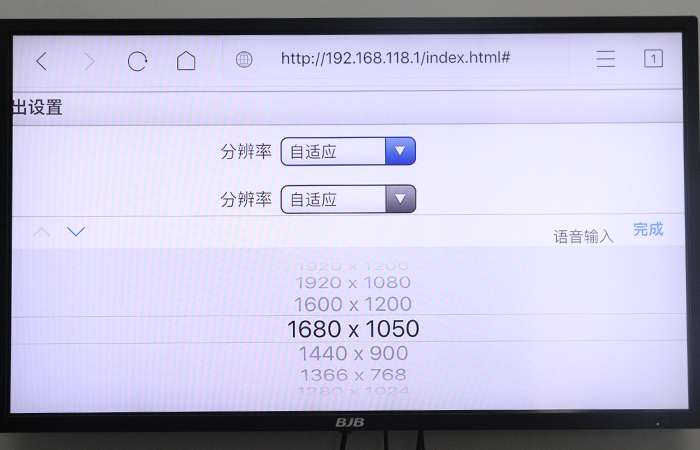
为了可以满足各种规格平板显示器、投影机及其他显示设备的点对点显示需求,Q-Share提供丰富的输出分辨率选项,系统默认采用自适应方式,当然也可以手动调整。(*分辨率会自适应通常用户无需设置*)
功能篇——畅快分享,沟通无碍
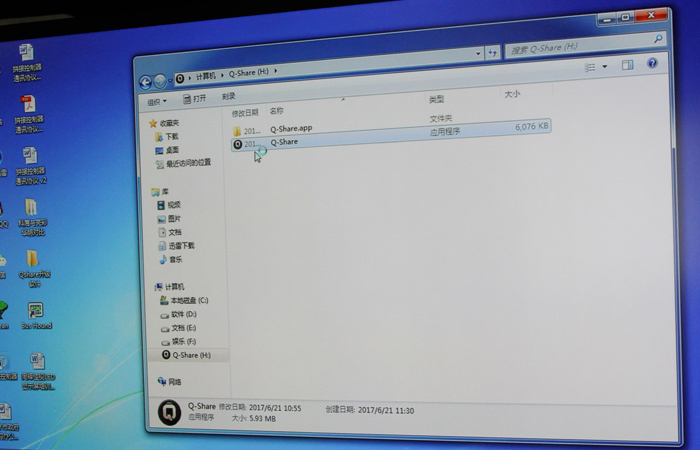
日常会议中,最常使用的功能就是电脑传屏了。在电脑端,接好小Q,初次使用需安装一个小型驱动程序,之后即可通过按下小Q的按钮将电脑屏幕画面实时同步到大屏设备上。其他与会者也可以通过此方法传送自己的画面,目前Q-Share系统支持到最多4画面的接入,基本可以满足绝大多数会议的使用需求。

会议中,当第一个演讲者分享完工作报告后,下一位演讲者只需轻按小Q,就可以将大屏幕画面切换到自己的笔记本并同步画面。

如果采用HDMI连接,使用iOS系统设备推送,是可以同步推送图像和声音到大屏显示设备的,Android系统暂不支持音频传输,可以使用VGA输出和3.5mm音频接口连音箱的方法解决。

考虑到多路、多人资料共同上屏显示的需要,Q-Share提供了多画面同屏功能。例如可以在传一路电脑画面后,再上推一路手机/平板画面,同步播放视频、图片、音乐、文档等资料。电脑端之间、电脑端和移动端之间可以自由切换,移动端之间切换则需要当前手机/平板退出,其他人方可推送手机/平板画面。

拥有了这种设计,会议参与者可以在电脑、手机、平板端实现内容的后台编辑,确定后再将其传送至大屏,减少后台操作对会议整体进程的延误,也确保了大屏显示内容的准确和美观。

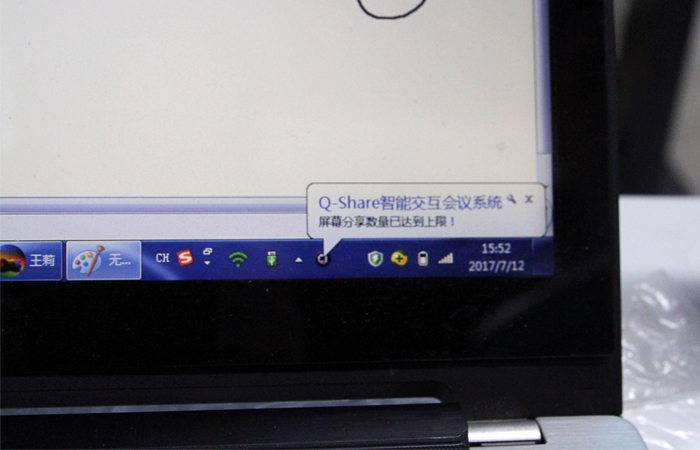
当然,同步上传多路手机/平板画面也是可以的。目前Q-Share最多支持到4路。如果已经有4路信号上屏,再有接入请求时,电脑系统会出现如上图提示。

以往很多传统会议系统,通常只具有资料演示功能,缺乏人机互动,对演示资料做出批注、缩放、切换等操作时,演讲者常常需要在电脑上通过键鼠操作来完成,极大地降低了会议流畅度和体验感。而同辉佳视本身作为显示设备供应商,将触控大屏引入了Q-Share系统,使用者既可以利用触控屏自身的功能,在大屏上通过手势完成对演示资料的拖拽、旋转、缩放等功能,还可以使用书写笔,在屏幕上进行书写、绘画、标注等功能。更可以通过反馈机制,在大屏上实现对电脑端的反向操控,极大地方便了演示操作,使得会议参与者不再将过多的精力浪费在设备操作上,而是可以更好地专注于会议进程本身。反向触控功能目前对HDMI和VGA均提供支持。

目前Q-Share支持到14点同时触控,但由于现场平板最多支持10点,所以我们也就进行了10点同时触控画线的测试。轻微延迟是有的,但也基本处在可以忽略的水平,操控力还是值得肯定的。另外一点提示,对电脑的反向触控功能只能在单一画面下进行,多画面情况下是不可以的。

同步手写批注,可同步反馈至电脑端,可以自行选择是否对批注进行保存。另外这里还有一个小技巧,因为Q-Share接收器配有1路HDMI和1路VGA,用户可以将本会议室连接HDMI同步传输音频和画面,通过VGA线将画面同步到另一间会议室的大屏上,可以同步会议演示。
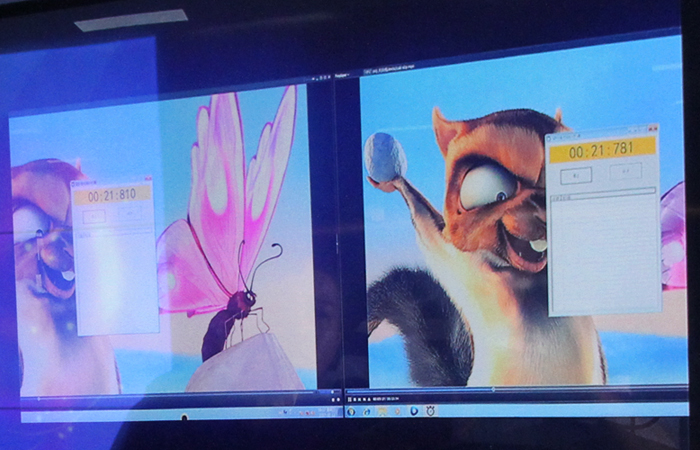
对于会议系统而言,延迟是最头疼的,那Q-Share这套传输体系在延迟上会有什么表现呢?我们现场利用两台显示单元同步进行了对比测试,左侧为信号源直连显示屏,右侧为信号源接入Q-Share系统投屏,实测两者的延迟大概在十几毫秒的数量级。可以说,这种表现已经接近肉眼可见的下限,能够有效确保会议演示的同步。
最后还要提到的一点是,由于系统采用的是Linux架构,因此具有安全稳定的特征,既可令用户免受病毒侵扰,又可以支持7×24小时不间断运行。这对于安全保密级别要求较高的,以及有长时间连续运转需求的用户来说,是十分实用的设计。
试用总结:
可以看到,Q-Share的诸多设计都是针对传统会议系统设备存在的种种痛点和弊端而生。高效的传输体系,既简化了系统硬件设备配置,又有效确保了与会者信息分享的便捷性,更避免了延迟对会议体验带来的负面影响。对电脑,特别是智能手机、平板电脑的全方位支持,使得办公更加便捷,与当前提倡的移动办公、协同办公理念相匹配。
而智能反馈操控的设计,则是彻底打破了以往显示终端只能单向显示的规则,让在会议室等领域日益普及的触控显示设备真正能发挥提升效率的功用。演讲者只需站在大屏前方就能完成演讲全程,使之能够更加专注于演讲内容本身,而不被繁琐的设备操作而打断思路。
当然,Q-Share作为一款新品,也并非完美。笔者认为,移动设备之间切换需要投屏者退出,使用上稍显繁琐,却能够保证操作者对屏幕的完全控制,避免他人误操作导致画面出错;而如果采用直接覆盖的方式,操作简单,却存在误操作风险。所以当前的设计应该是综合了种种因素考虑的平衡设计,这一点有待用户评说。
另外则是,当前的4路画面支持对于一些大中型会议来说,容量稍显不足,未来是否能实现扩容,值得期待。
最后则是希望同辉佳视作为商显专家,能在触控屏和会议系统软件层面进行更多深层次的融合和开发,并针对不同细分行业打造定制化的触控+分享方案,会使得这套系统与同类竞品形成更多差异化优势,更满足用户多元化的使用需求。